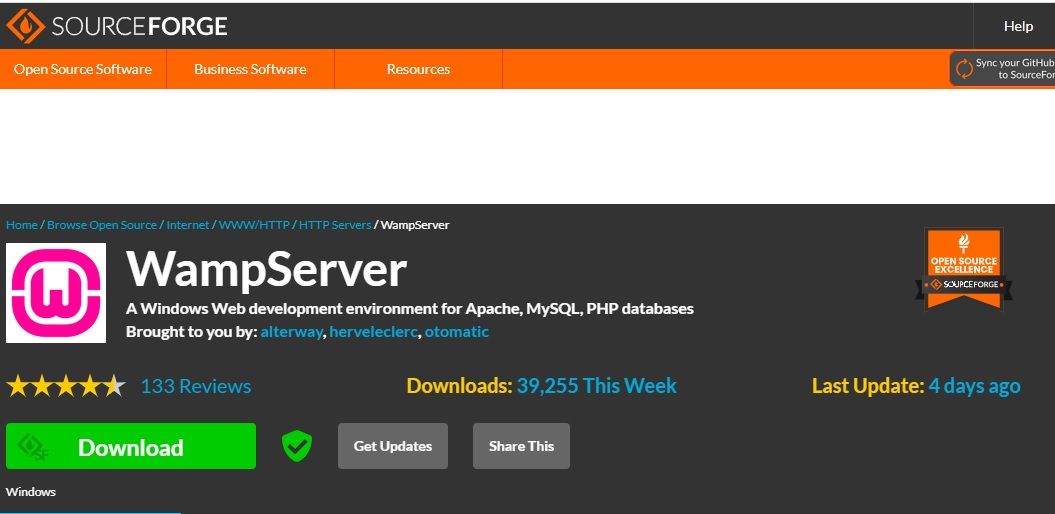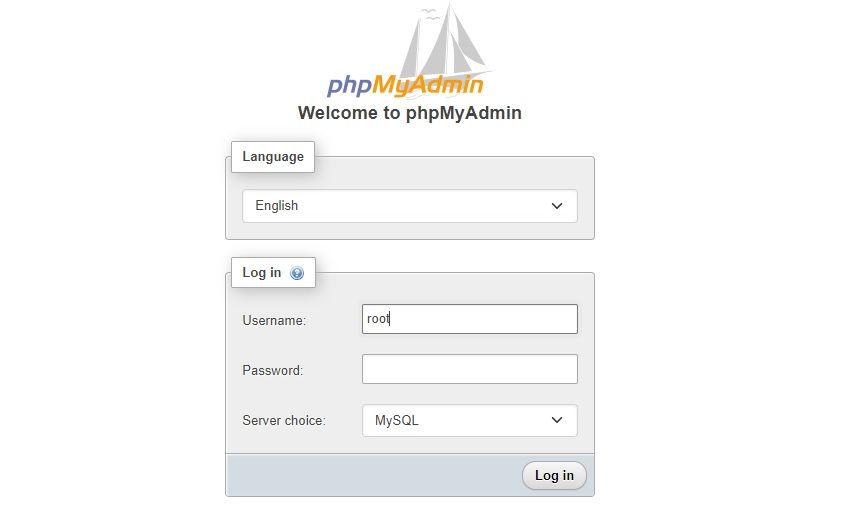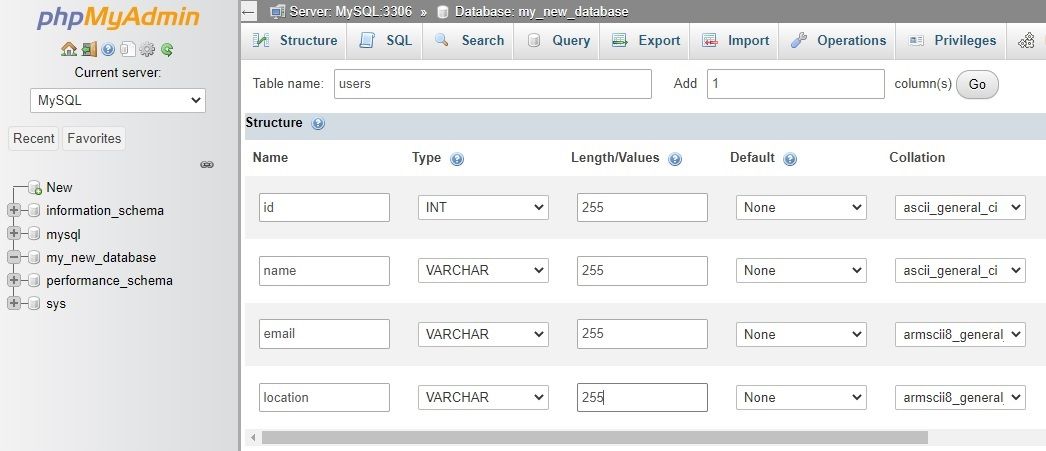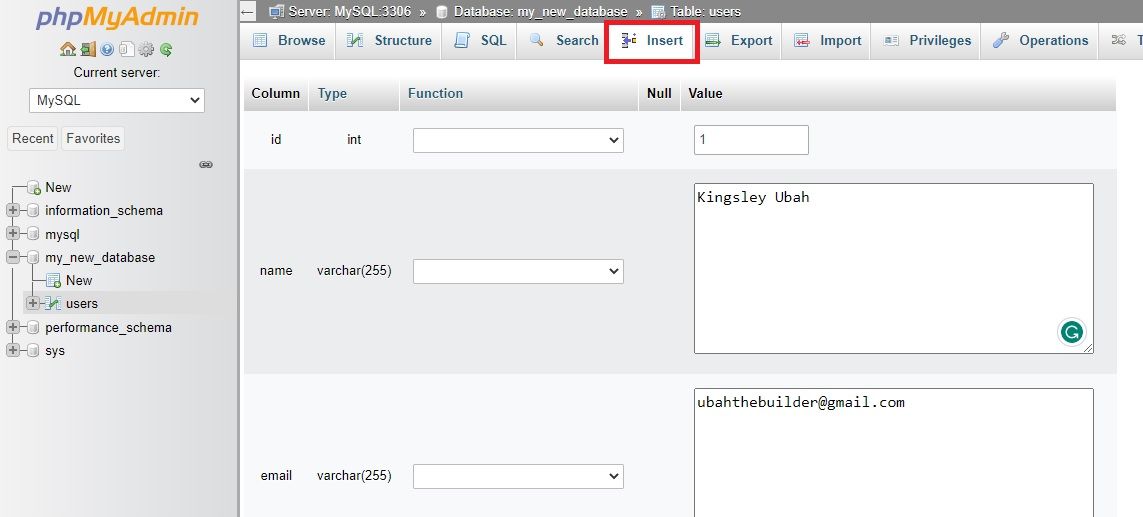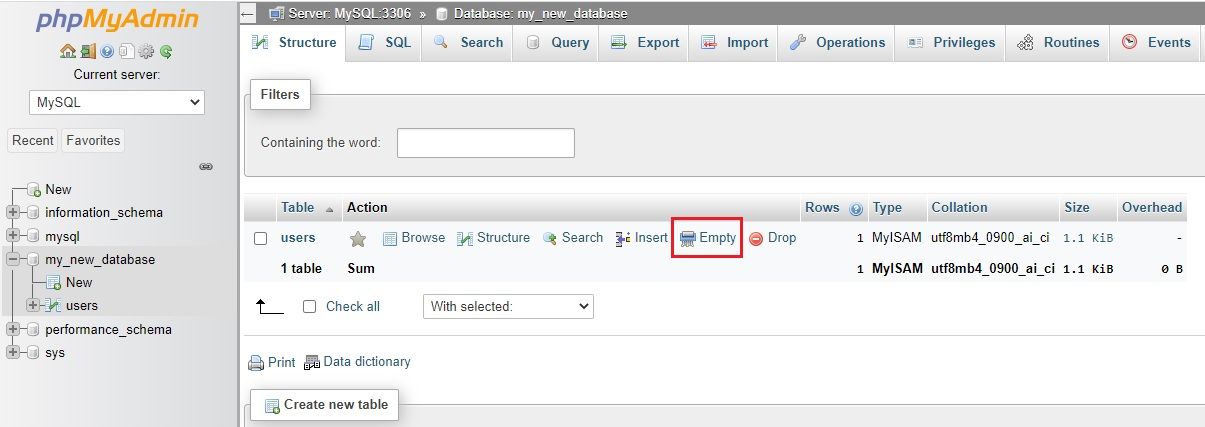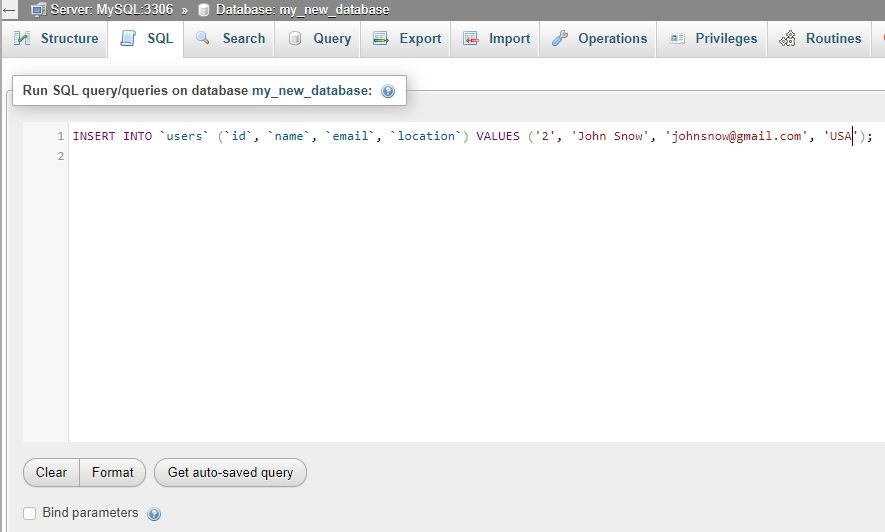Cara Mengelola Database Dengan Mudah Menggunakan phpMyAdmin

Table of content:
Mengelola database SQL bisa sangat menakutkan jika Anda seorang pemula. Ini karena database seperti MySQL dan MariaDB mengharuskan Anda untuk terbiasa dengan Structured Query Language (SQL). Anda juga perlu mengetahui cara menggunakan shell MySQL, antarmuka baris perintah, dan mungkin beberapa alat kompleks lainnya.
Jika Anda tidak terbiasa dengan SQL dan baris perintah, maka alat phpMyAdmin cocok untuk Anda. phpMyAdmin memungkinkan Anda mengelola database MySQL dan MariaDB bahkan tanpa mengetahui cara menulis SQL atau menggunakan command prompt.
Apa itu phpMyAdmin?
phpMyAdmin adalah alat manajemen basis data sumber terbuka dan gratis. Ini menyediakan antarmuka pengguna yang memudahkan Anda untuk mengelola database Anda, bahkan dengan sedikit pengalaman. Untuk menggunakan alat ini, Anda tidak memerlukan pengetahuan tentang SQL atau command prompt. Anda dapat menyelesaikan sebagian besar tugas dengan beberapa klik.
Alat ini mendukung berbagai macam server. Tapi itu sering digunakan dengan MySQL dan MariaDB. Ini termasuk bagian SQL di dalamnya yang dapat menjalankan perintah SQL dan database. Fitur ini berguna jika Anda terbiasa dengan SQL dan menginginkan lebih banyak fleksibilitas.
Cara Install phpMyAdmin
Cara termudah untuk menginstal dan mengakses phpMyAdmin adalah melalui tumpukan server. Tumpukan server yang paling umum adalah WAMP dan XAMPP. Perangkat lunak WAMPServer memperkenalkan tumpukan WAMP ke komputer Anda. Ini memungkinkan Anda untuk menjalankan Apache, MySQL, dan PHP di komputer Windows.
XAMPP pada dasarnya sama. Tapi itu termasuk dukungan untuk bahasa Perl dan dapat berjalan di sistem operasi apa pun. Meskipun sempurna untuk pengembangan, Anda harus menghindari penggunaan WAMPServer atau XAMPP dalam produksi.
Kamu bisa unduh WampServer perangkat lunak jika Anda menjalankan Windows atau unduh XAMPP jika tidak. Selama proses penyiapan salah satunya, pastikan untuk menginstal phpMyAdmin selain MySQL, MariaDB, dll.
Masuk ke phpMyAdmin
Setelah Anda berhasil menyiapkan WAMPServer atau XAMPP, luncurkan aplikasi dengan mengklik dua kali ikonnya.
Jika Anda menjalankan XAMPP, jalankan Apache, PHP, dan MySQL di area admin. Tetapi jika Anda menjalankan WAMPServer, klik ikon baki dan pilih Mulai Semua Layanan. Ini memulai server pengembangan lokal Anda.
Untuk WAMP dan XAMPP, Anda dapat mengakses phpMyAdmin dengan menavigasi ke localhost/phpmyadmin di browser web Anda. Ini akan meminta Anda untuk masuk ke server MySQL atau MariaDB Anda.
Secara default, nama pengguna Anda seharusnya akardan kata sandi Anda harus kosong (seperti kosong)
Setelah Anda masuk, Anda akan menemukan database berjudul mysql, skema_kinerja, information_schemaDan sys. Database ini dibuat secara otomatis selama instalasi.
Membuat Basis Data Baru
Untuk membuat database baru di phpMyAdmin, klik Baru di bilah sisi. Kemudian beri nama database Anda dan pilih jenis skema:
Untuk mempelajari lebih lanjut tentang skema MySQL, lihat panduan terperinci kami tentang menulis skema database MySQL.
Setelah selesai, klik Membuat untuk membuat basis data.
Membuat Tabel Baru di Database
Di dalam phpMyAdmin, klik database baru Anda dan klik Buat tabel baru. Ini akan meminta Anda untuk memberi nama tabel Anda dan menentukan jumlah kolom. Berikan nama deskriptif pada tabel Anda. Setelah Anda selesai memberikan nama dan nomor kolom, klik Membuat untuk menambahkan tabel.
Selanjutnya, atur struktur tabel. Struktur termasuk nama kolom, jenis, panjang/nilai, dll.
Pengikut pengguna tabel memiliki empat kolom berjudul pengenal, nama, surelDan lokasi. Setiap kolom memiliki tipe, panjang, dan nilai susunan:
Untuk pengenal kolom, pilih UNIK di bawah indeks. Hal ini memastikan bahwa pengenal nilai untuk setiap kolom adalah unik. Anda akan mengambil catatan individual dari tabel dengan id uniknya.
Setelah selesai, klik Menyimpan untuk membuat tabel dengan kolom yang ditentukan.
Memasukkan Catatan Baru di phpMyAdmin
Untuk memasukkan catatan baru ke dalam tabel, klik pada Menyisipkan tab di bagian atas. Kemudian isi input dengan nilai yang Anda inginkan di setiap kolom untuk baris tertentu. Gambar berikut menunjukkan kita menambahkan pengguna pertama:
Setelah selesai, klik Pergi tombol untuk menyisipkan record baru ke dalam tabel. Jika pengenal nilai sudah ada di tabel, Anda akan mendapatkan pesan error yang mengatakan bahwa “id is not unique”.
Menghapus Semua Rekaman di phpMyAdmin
Dalam skenario tertentu, Anda mungkin ingin menghapus semua rekaman yang ada di tabel tertentu. Untuk melakukan ini, masuk ke phpMyAdmin. Setelah itu, klik database yang berisi tabel yang ingin Anda kosongkan. Klik tautan “Kosong” di tabel itu untuk menghapus isinya:
Klik OKE di kotak peringatan untuk menghapus semua komentar.
Menulis dan Menjalankan Perintah SQL di phpMyAdmin
Anda dapat menggunakan antarmuka pengguna phpMyAdmin untuk melakukan banyak tindakan. Tetapi ada batasan untuk apa yang dapat Anda lakukan dari UI. Tab SQL memberi Anda lebih banyak kekuatan dan kontrol atas database Anda. Ini memungkinkan Anda untuk memodifikasi database Anda dan kontennya dengan menjalankan perintah SQL.
Anda dapat menggunakan kueri SQL untuk:
- Buat basis data baru
- Tambahkan tabel baru ke database
- Sisipkan baris baru ke dalam tabel
- Perbarui baris yang ada (yang tidak dapat Anda lakukan di UI)
- Baca dan hapus baris tertentu dalam tabel
Untuk menjalankan perintah SQL di phpMyAdmin, klik SQL tab dan tulis kueri Anda di sana. Misalnya, tangkapan layar berikut menunjukkan perintah untuk menambahkan pengguna kedua ke Anda pengguna meja.
Inilah perintahnya:
INSERT INTO `users` (`id`, `name`, `email`, `location`) VALUES ('2', 'John Snow', 'johnsnow@gmail.com', 'USA');
Jalankan perintah dengan mengklik Pergi tombol. Ini menyisipkan baris baru di dalam tabel Anda.
Pelajari Lebih Lanjut Tentang SQL
Untuk menggunakan phpMyAdmin secara efektif, Anda harus terbiasa dengan SQL. SQL menawarkan cara yang lebih cepat dan lebih kuat untuk melakukan operasi basis data menggunakan phpMyAdmin. Baik MySQL dan MariaDB mendukung SQL. Anda juga dapat menggunakannya dengan database lain yang kompatibel dengan SQL seperti PostgreSQL dan Microsoft SQL Server.
Meskipun ada banyak perintah dalam SQL, Anda hanya akan menggunakan sebagian dari perintah ini secara teratur. Perintah dasar termasuk insert, select, order, update, dan join. Ada sekitar selusin perintah seperti itu, dan Anda akan menggunakannya 90% dari waktu dalam kueri Anda.